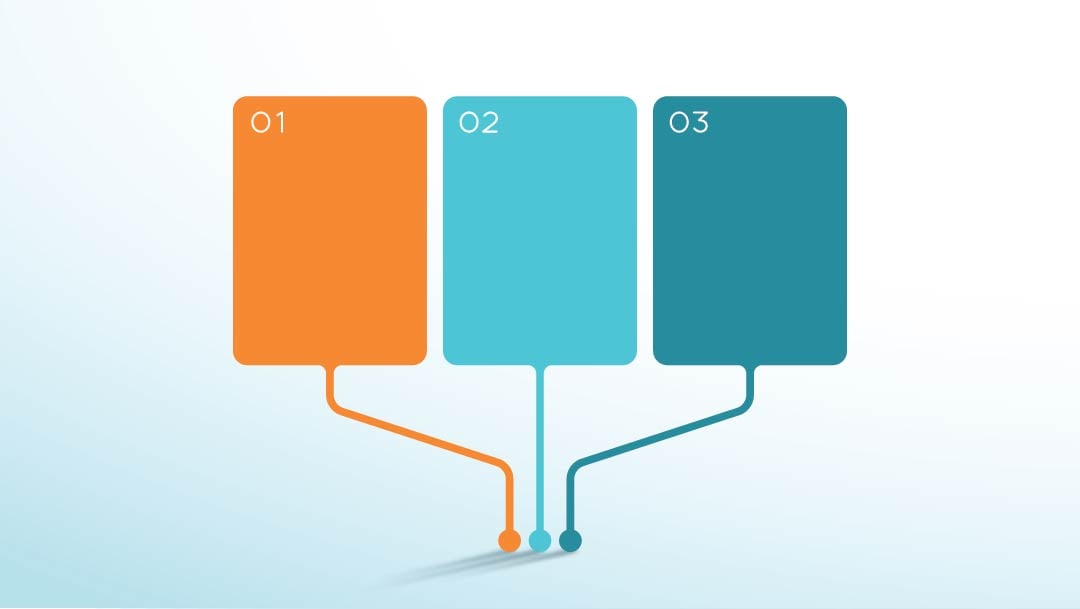
Las técnicas de optimización de motores de búsqueda (SEO) son esenciales para aumentar la visibilidad de su tienda en línea. Al usar las etiquetas de productos de WooCommerce , puede asignar rasgos específicos a sus artículos y hacerlos más fáciles de buscar para los clientes. Además, el bloque Productos por etiqueta de WooCommerce puede crear una cuadrícula de estos artículos similares y permitir que los consumidores los exploren fácilmente.
En este artículo, exploraremos el bloque Productos por etiqueta y explicaremos cómo puede usarlo y configurarlo. Luego, analizaremos algunas de las mejores prácticas para usar este elemento y responderemos cualquier pregunta pendiente que pueda tener.
¡Empecemos!
Antes de agregar este bloque a sus publicaciones y páginas, deberá asegurarse de estar usando etiquetas en su tienda WooCommerce . Si aún no tiene ninguno, puede crearlos navegando a Productos> Etiquetas en su panel de WordPress.
Una vez que esté satisfecho con sus etiquetas, navegue a la publicación o página donde desea usar este elemento de WooCommerce. Para comenzar, haga clic en el botón + (1), escriba «productos por etiqueta» en la barra de búsqueda (2) y seleccione el bloque (3):
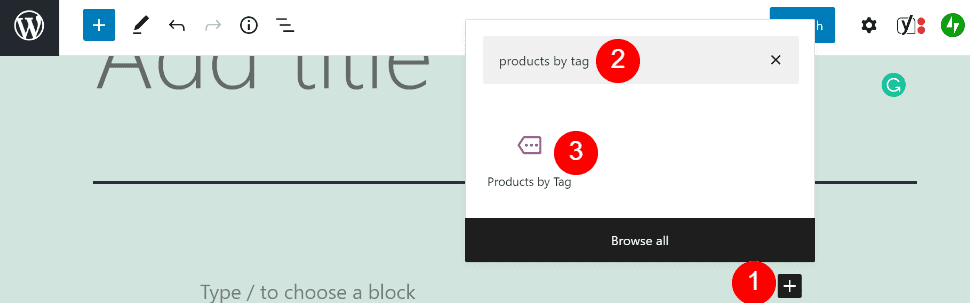
Alternativamente, puede escribir «/ productos por etiqueta» en un bloque de párrafo y presionar la tecla Intro . Este método también insertará el elemento en su publicación o página.
A continuación, elige tu etiqueta de la lista de opciones que aparece. En este tutorial, trabajaremos con la etiqueta «logotipo»:
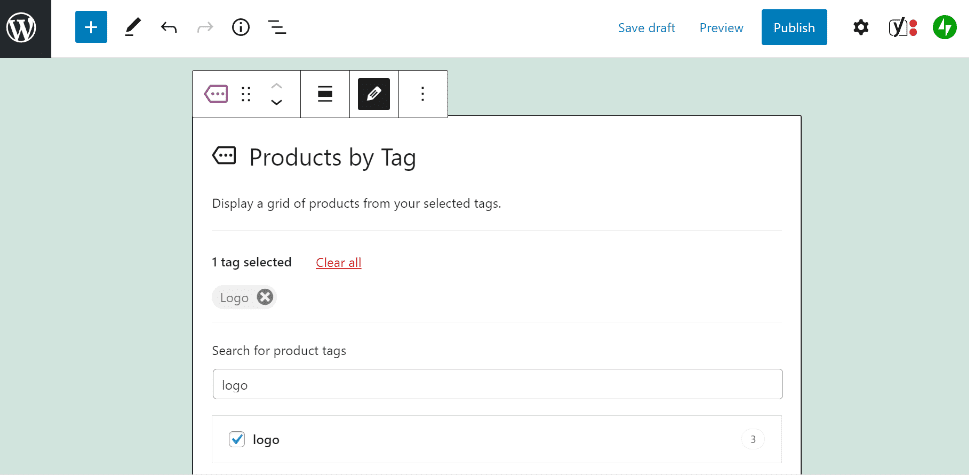
Haga clic en Listo y el bloque creará una cuadrícula con los elementos que llevan la etiqueta elegida:
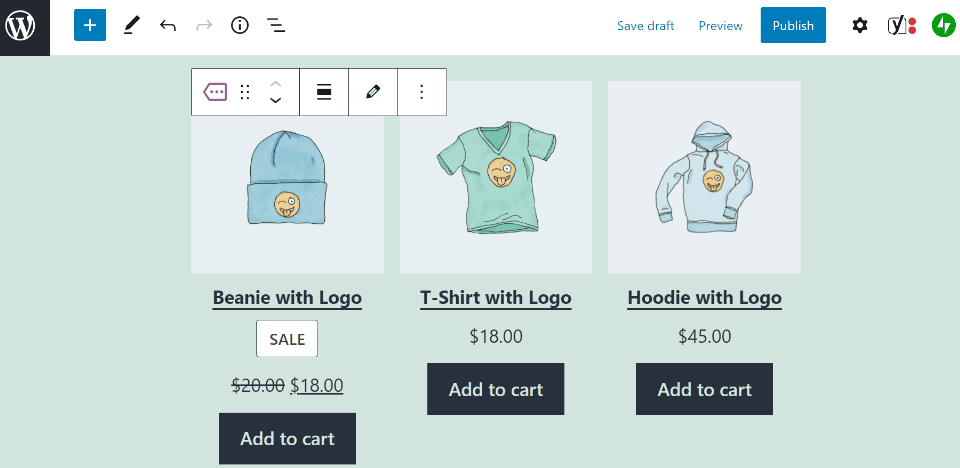
Como puede ver, insertar este bloque es sencillo. Sin embargo, es posible que desee ajustar su configuración para controlar cómo se muestra en su tienda WooCommerce. Echaremos un vistazo a las diferentes opciones de configuración que están disponibles en la siguiente sección.
Productos por etiqueta Ajustes y opciones de bloque de WooCommerce
Lo primero que querrá hacer es consultar el menú de configuración que se encuentra en la parte superior del bloque Productos por etiqueta . Tiene varios iconos que controlan diferentes opciones:
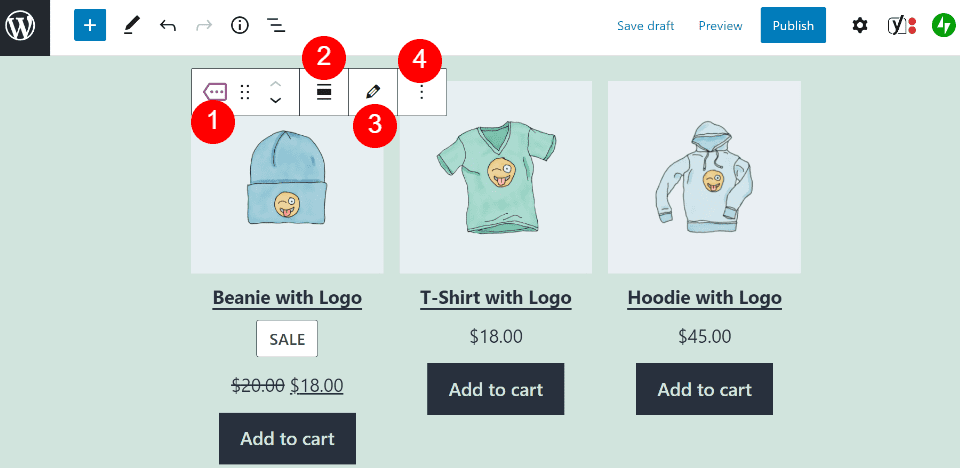
Aquí hay una descripción general rápida de cada una de las configuraciones que se ofrecen:
- Cambiar tipo o estilo de bloque: Puedes transformar el elemento en un bloque Columnas o Grupo .
- Cambiar alineación: esta configuración aplica un diseño ancho o de ancho completo al bloque.
- Editar: aquí puede editar la etiqueta elegida.
- Opciones: este menú le permite copiar, duplicar o agregar el elemento a sus Bloques reutilizables .
Puede acceder a un segundo menú de configuración haciendo clic en el bloque y luego en el ícono de ajustes en la esquina superior derecha de la pantalla de edición. A continuación, verá una breve lista de opciones de configuración:
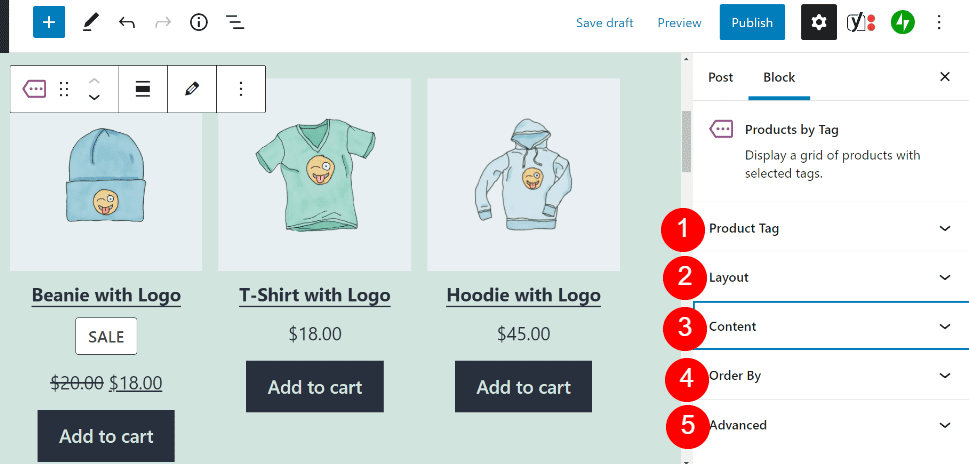
Veamos cada uno en detalle:
- Etiqueta de producto: aquí puede cambiar o agregar etiquetas de producto al bloque.
- Diseño: esta configuración controla cuántas columnas y filas componen la cuadrícula del producto.
- Contenido: esta configuración le permite mostrar diferentes datos de productos, como títulos, precios, calificaciones y botones Agregar al carrito .
- Ordenar por: Aquí puede ordenar los productos por novedad, calificación, precio o ventas.
- Avanzado: puede ingresar CSS personalizado en este cuadro para cambiar el estilo del bloque.
Una vez que esté satisfecho con la configuración, haga clic en Guardar cambios o Publicar para activar el bloque. ¡Tus clientes ahora pueden buscar productos según sus etiquetas!
Consejos y mejores prácticas para usar los productos por etiqueta WooCommerce Block
Hay algunos consejos que quizás desee considerar al usar el bloque Productos por etiqueta de WooCommerce. Primero, recomendamos emparejar este elemento con un bloque de encabezado . De lo contrario, es posible que sus clientes no entiendan por qué sus artículos están agrupados en esta cuadrícula en particular:
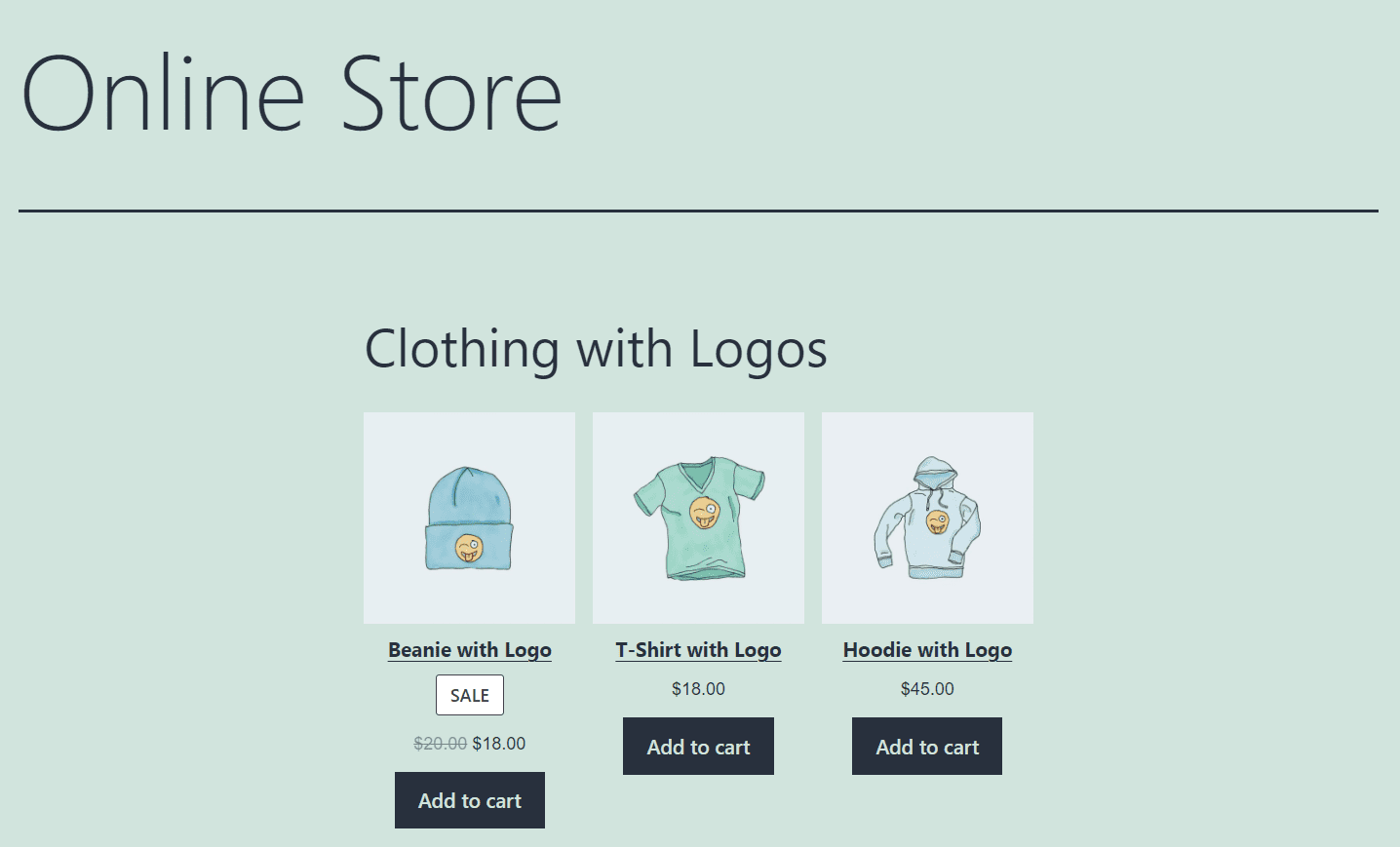
Además, podría considerar eliminar las reseñas de productos de sus artículos mostrados. Las reseñas de los clientes pueden aumentar la confiabilidad de su marca. Sin embargo, si sus artículos carecen de comentarios de los consumidores, no tiene mucho sentido mostrar este campo vacío.
Además, le recomendamos que considere detenidamente qué etiquetas aplica a sus productos. Estas clasificaciones le permiten utilizar palabras clave que pueden aumentar la visibilidad de su tienda en los motores de búsqueda. Por lo tanto, es posible que desee realizar una investigación de palabras clave antes de elegir sus etiquetas.
Finalmente, recomendamos usar solo una etiqueta por bloque. Puede seleccionar varias clasificaciones al insertar el elemento. Sin embargo, esta sobrecarga de información podría ser abrumadora para sus clientes y evitar que encuentren los productos deseados.
Preguntas frecuentes sobre los productos por etiqueta WooCommerce Block
A estas alturas, debería sentirse relativamente cómodo usando el elemento Productos por etiqueta . Sin embargo, esta sección debería responder cualquier pregunta que aún pueda tener sobre este bloque de WooCommerce .
Desafortunadamente, no puede agregar nuevas etiquetas mientras usa este bloque. Está limitado a las taxonomías que ya usa en su tienda WooCommerce.
En su lugar, primero deberá navegar a Productos > Etiquetas en su panel de control de WordPress y crear una etiqueta. Luego puede asignarlo a productos específicos en su inventario.
¿Cuál es la diferencia entre los bloques de productos por etiqueta y productos por categoría?
Las categorías y las etiquetas son taxonomías similares en WooCommerce. Sin embargo, tienen diferencias sutiles.
Las categorías son las clasificaciones principales de los productos. Por ejemplo, puede tener categorías de «camiseta» y «vaqueros», que se asignan a diferentes prendas de vestir. El bloque Productos por categoría puede agrupar artículos de acuerdo con estas características generales.
Por el contrario, las etiquetas denotan clasificaciones más pequeñas que ayudan a los consumidores a filtrar sus productos. Por ejemplo, puede usar «logotipo» para mostrar artículos de ropa que lleven la marca de su tienda.
¿Cuál es la diferencia entre los bloques Productos por etiqueta y Productos por atributo?
Los atributos son diferentes clasificaciones que puedes aplicar a los productos de WooCommerce. Describen características particulares de sus artículos, como colores, tamaños y marcas.
Como tal, el bloque Productos por atributo permite a los clientes buscar en su inventario artículos que satisfagan esas necesidades específicas. Este elemento funciona de manera similar al bloque Productos por etiqueta , pero simplemente utiliza datos de un sistema de clasificación diferente.
Conclusión
Cuando tiene una gran tienda WooCommerce, es probable que almacene muchos tipos de artículos. Para hacerlos más fáciles de buscar para sus clientes, puede separar sus productos en grupos y organizarlos usando etiquetas. Aún mejor, estas etiquetas pueden impulsar sus esfuerzos de SEO.
Como hemos visto, el bloque Productos por etiqueta de WooCommerce facilita la organización de los artículos de tu tienda según sus etiquetas. Este elemento muestra los productos en una cuadrícula fácil de usar, para que los clientes puedan navegar fácilmente por sus ofertas. Afortunadamente, este bloque también es muy fácil de personalizar para satisfacer las necesidades de su tienda.
¿Tiene alguna pregunta sobre el uso del bloque Productos por etiqueta de WooCommerce? ¡Háganos saber en la sección de comentarios!
Imagen destacada vía xalex / shutterstock.com